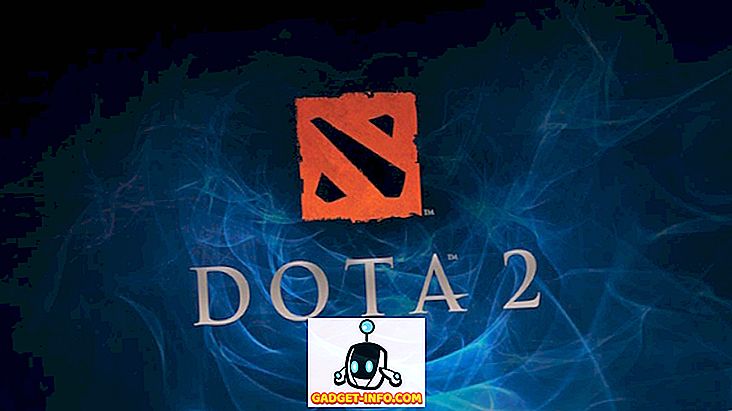O Twitch é facilmente um dos melhores serviços de streaming ao vivo. Embora tenha começado com seu foco voltado para o público de jogos, o serviço de streaming ao vivo da Amazon não é mais apenas um lugar para assistir a videogames; agora oferece tudo, desde reprises de programas de TV clássicos até transmissões ao vivo de artistas, músicos e chefs. Embora a interface do Twitch seja bastante fácil de interagir, ela vem com vários recursos úteis que você pode ter perdido. Bem, então, se você é alguém que usa muito o Twitch e adoraria aprender mais alguns truques, continue lendo, enquanto levamos as 12 melhores dicas e truques do Twitch que você definitivamente deveria saber:
Pontas e truques da contração muscular para espectadores
1. Ativar o modo de cinema
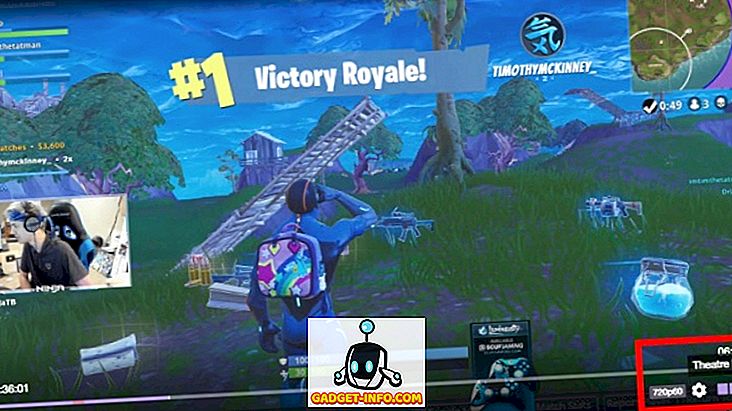
Um dos recursos mais simples, mas ainda desconhecidos, para qualquer espectador é o modo de cinema. Claro, você pode sempre ir em tela cheia, mas o modo de teatro permite que você visualize suas notificações enquanto está completamente imerso no fluxo de vídeo. Para fazer isso, basta clicar no ícone do Theater Mode no canto inferior direito do player de vídeo do Twitch. Agora você terá uma área de visualização maior e ainda poderá ver o bate-papo, além de um plano de fundo preto que ajudará a manter o foco na ação.
2. Adicionar Autenticação de Dois Fatores
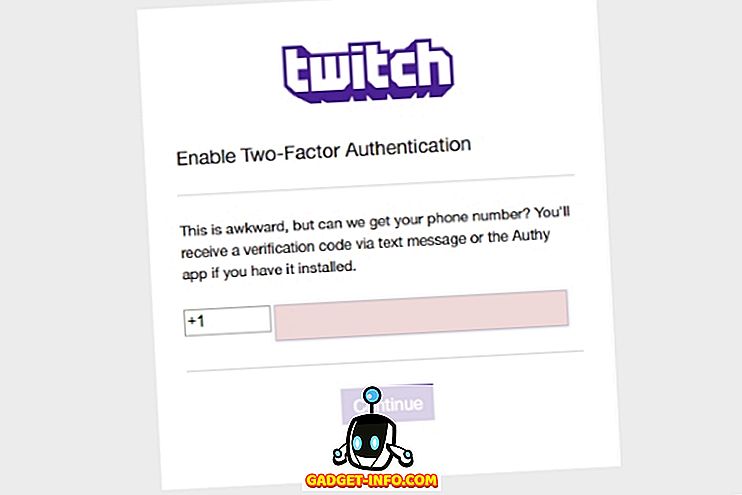
Não importa o que você faça na sua conta do Twitch, protegê-la será útil, especialmente quando você estiver negociando usando Bits, a moeda virtual do Twitch. Na maioria dos casos, configurar uma senha forte não é suficiente e o Twitch fornece aos usuários a capacidade de configurar a autenticação de dois fatores. Para configurar o 2FA no Twitch, vá para Configurações, selecione Segurança e privacidade e selecione "Ativar autenticação de dois fatores".
3. Faça seus próprios clipes personalizados
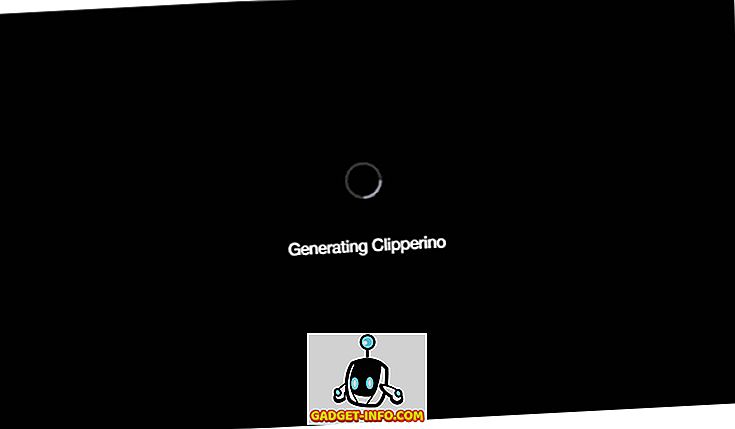
Então você assistiu a todo o fluxo de jogos de sua flâmula favorita, mas deseja mostrar uma parte específica dela para seus amigos. Bem, é aí que o Clips entra. Você pode criar facilmente um clipe personalizado de todo o fluxo de vídeo. Para fazer isso, basta clicar no ícone Clips na parte inferior direita do player de vídeo ou pressionar Alt + X no teclado. A partir daí, você pode renomear seu clipe, editá-lo e compartilhá-lo facilmente em sua plataforma de mídia social escolhida.
4. Use o modo somente áudio no Twitch Mobile
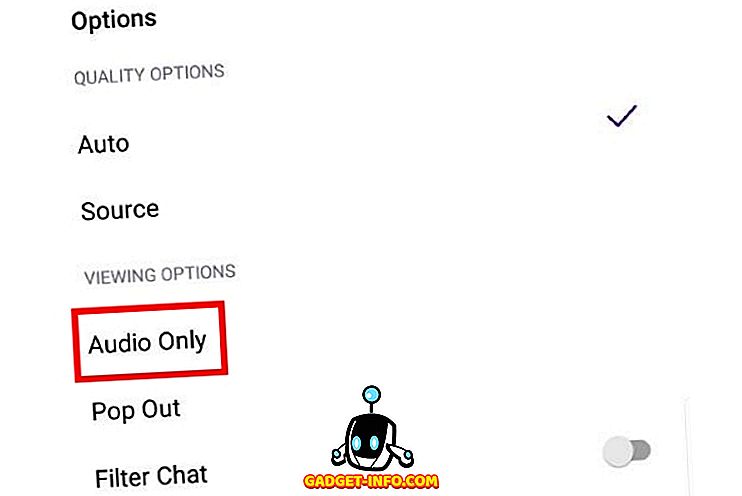
O Twitch também oferece um aplicativo móvel para seus espectadores, permitindo que você assista a transmissões e transmissões em movimento. Mas imagine se você estiver dirigindo e quiser apenas ouvir um fluxo específico? Bem, é aí que entra o modo somente áudio. Depois de ter o aplicativo móvel Twitch no iOS ou Android, basta ativar um fluxo, clicar no ícone de configurações e selecionar o modo Somente áudio. Agora você poderá aproveitar sua transmissão favorita sem perder todos os seus dados móveis.
5. Use Pulse (Rede Social do Twitch)

O Pulse é essencialmente a rede social integrada do Twitch, permitindo que você publique atualizações de status para seus amigos e seguidores, com imagens, links de vídeo e emojis engraçados. Para usar o Pulse, basta digitar algum texto no grande campo Pulse na página inicial do Twitch. Além disso, links do Twitch, YouTube, Imgur, Gfycat e Vimeo são todos suportados.
6. Visualizar estatísticas avançadas de vídeo
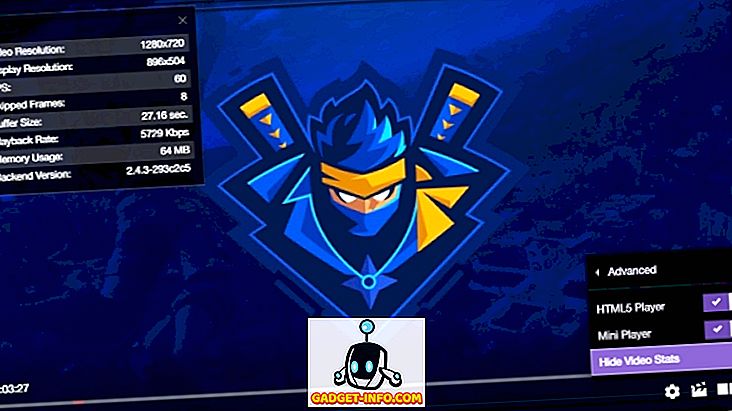
Você é um daqueles que adora ver todos os detalhes nerds do stream que está assistindo? Bem, basta clicar no ícone de configurações e selecionar Avançado> Mostrar estatísticas de vídeo. Você poderá ver tudo, desde a resolução de fluxo e taxa de quadros até a quantidade de memória que a transmissão está consumindo. Você pode ajustar a qualidade do seu fluxo simplesmente selecionando Configurações> Qualidade.
7. Assista a transmissões anteriores
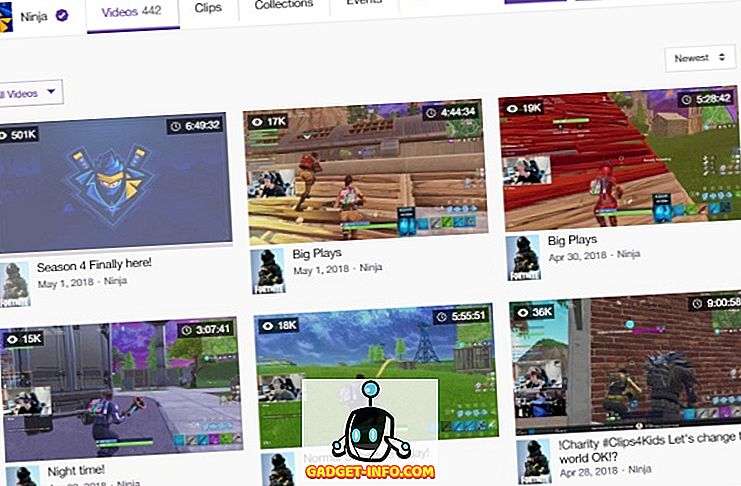
Só porque o seu fluxo favorito acabou agora não significa que você não pode acompanhar depois. Um streamer também salva seus streams para permitir que seus espectadores os assistam mais tarde. Para assistir a transmissões arquivadas, acesse seu canal de preferência e selecione Vídeos. Você poderá assistir a qualquer coisa que o streamer tenha arquivado. Você até verá um replay da sala de bate-papo para ver como os fãs reagiram aos grandes momentos.
Pontas e truques da contração muscular para flâmulas
1. Ocultar a contagem do visualizador
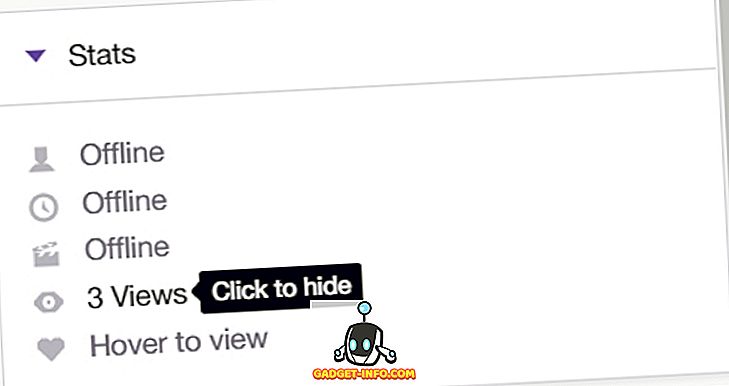
Assistir a uma contagem baixa de espectadores no seu stream pode não só distrair mas também desmotivar. Houve muitas vezes em que eu transmiti para apenas alguns amigos e a contagem de espectadores foi tão problemática para mim. Felizmente, o Twitch permite que você o esconda facilmente. Basta ir ao seu painel e, na seção Estatísticas, clicar na parte "Visualizações" para ocultá-la. E é isso.
2. Hospede os canais do seu amigo
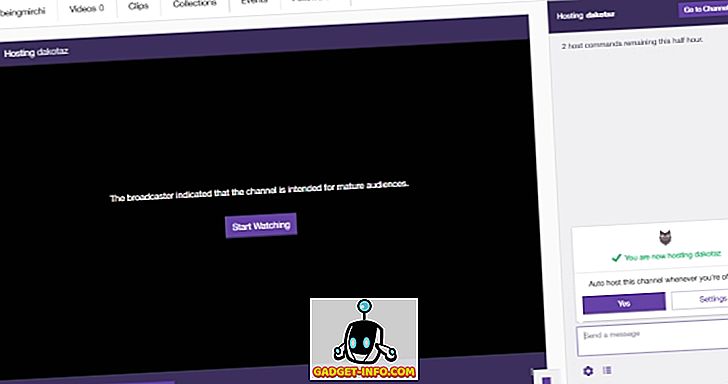
A hospedagem é uma ótima maneira de manter seus espectadores entretidos, mesmo quando você não está transmitindo. Para hospedar um canal, vá até a sala de bate-papo do seu canal e digite "/ host" seguido do nome do canal que você deseja destacar. Como alternativa, se você quiser hospedar automaticamente outros canais sempre que estiver off-line, vá para Configurações> Canal e Vídeos e ative a opção de hospedagem automática. Certifique-se de adicionar alguns canais à sua Lista de Host para que o Twitch saiba o que apresentar enquanto você estiver ausente.
3. Torne-se um afiliado
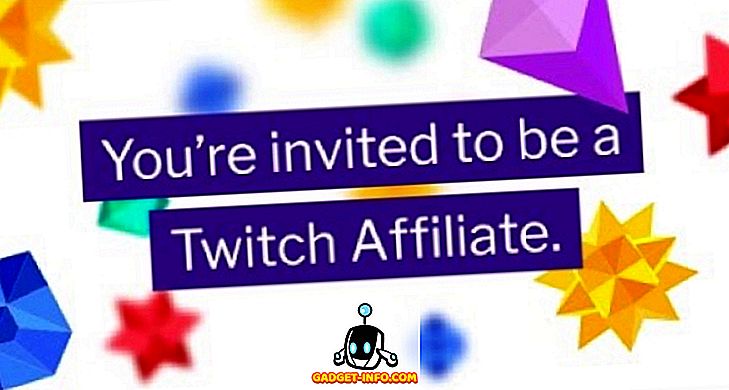
Graças ao novo Programa de Afiliados Twitch, você tem uma chance melhor do que nunca em ganhar dinheiro com seus fluxos. Para ser elegível para o programa de afiliados, você precisa transmitir pelo menos 500 minutos no total em pelo menos sete dias exclusivos nos últimos 30 dias. Se você se qualifica, você deve receber um email dentro de algumas semanas. Você pode conferir toda a lista de requisitos aqui. Você também precisará de uma média de três visualizadores simultâneos e pelo menos 50 seguidores.
4. Use ferramentas de terceiros
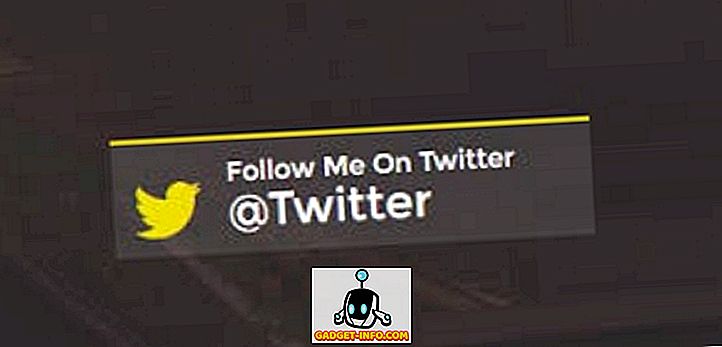
Como um streamer, o Twitch oferece vários recursos para usar e interagir com seu público. No entanto, você pode usar algumas ferramentas extras de terceiros para melhorar ainda mais a experiência. Por exemplo, você pode usar o KapChat para adicionar o chat do Twitch ao seu stream. Possui emblemas de bate-papo, cores de nome de usuário, emoticons e remoção de mensagens em tempo real. Ou talvez você goste de Pop-up de mídia social animado. Esta ferramenta exibe cada ícone / nome do site de mídia social na tela por 10 segundos e faz um loop a toda a cada 5 minutos.
5. Mude o seu nome Twitch
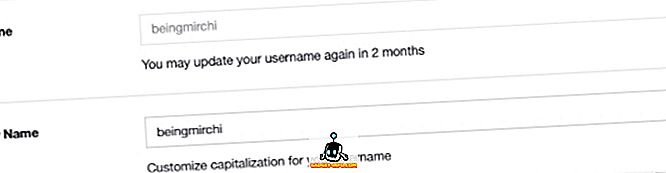
Então você se registrou no Twitch com qualquer nome que você pudesse inventar e começou a usar o serviço. Mas agora você sente vontade de mudar seu nome no Twitch. Bem, você pode mudar seu nome de usuário no Twitch a cada 60 dias. Para fazer isso, vá para Configurações e selecione Editar ao lado do campo Nome de usuário. No entanto, lembre-se de que as estatísticas de emissoras serão redefinidas sempre que você alterar seu nome, e o URL de seu antigo canal não será redirecionado para o novo. Dito isto, se você for um parceiro do Twitch, alterar seu nome não afetará a receita que você faz e seu nome antigo não será reciclado. Dito isto, você pode alterar o seu nome de exibição sempre que quiser.
BÔNUS: Extensões de contração muscular
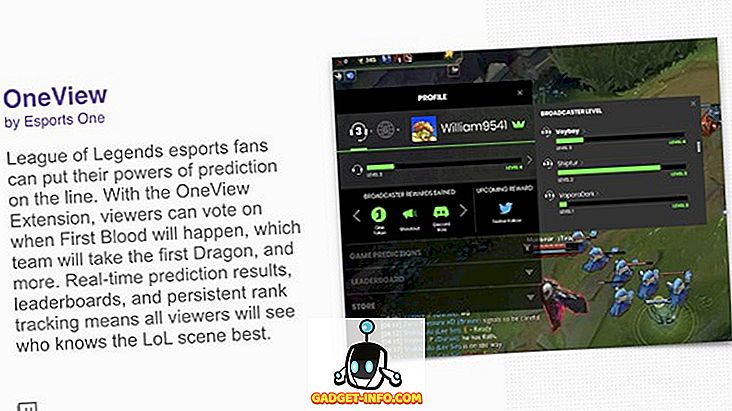
A idéia de streaming no Twitch é ganhar algum dinheiro ao longo do caminho, certo? Bem, o Twitch anunciou recentemente um novo recurso para o recurso "Extensões", que permitirá aos usuários desbloquear partes específicas de uma extensão, usando Bits, a moeda virtual do Twitch. Com o novo recurso, os desenvolvedores poderão personalizar partes de suas extensões com experiências interativas. Os espectadores poderão acessar essas experiências em troca de bits. Além disso, 80% da receita gerada pelas extensões vai para os streamers, considerando o fato de que eles são os que direcionam o tráfego para as extensões por meio de seu canal, com o restante indo para o desenvolvedor da extensão. Você também pode ler nosso artigo sobre como você poderá gerar receita usando o Twitch Extensions.
VEJA TAMBÉM: 20 Melhores Flâmulas Twitch Você Deve Seguir
Obtenha mais do Twitch com estas dicas e truques
Bem, isso foi tudo do nosso lado. Muitos membros da equipe doGadget-Info.com usam o Twitch diariamente, com alguns de nós até transmitindo, e a lista acima de dicas e truques foi organizada com a ajuda de cada um de nós. Dito isto, você sabe algo que outros usuários podem não estar cientes, e até mesmo nós perdemos? Deixe-nos saber nos comentários abaixo.